Formulargestalter - Basis-Layout
Basis-Layout
Im Folgenden werden die einzelnen Felder des Basis-Layout beschrieben.
Anpassungen am Basis-Layout haben immer eine Auswirkung auf das gesamte Formular.
Name
Vergeben Sie hier einen internen Namen für das Formular
Druck-Name
Definiert welche Bezeichnung des Formulares im Fußteil erscheinen soll

Diese Eingabe hat folgendes Druck-Ergebnis zur Folge:
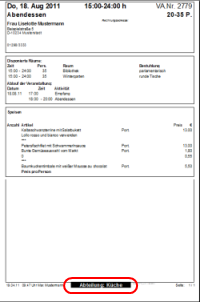

Ausgabe-Einstellung
Hinterlegen Sie hier in dem Formular ein Wasserzeichen (z.B. Briefpapier), das beim Generieren des Formulares automatisch eingefügt wird.
Währung (Optional) und Währung 2 (Optional)
Wählen Sie hier, in welcher Währung die Preise Ihrer Artikel dagestellt werden sollen. Voraussetzung ist, dass verschiedene Währungen gepflegt sind. Ist keine Währung ausgewählt, wird automatisch die Betriebliche Standard-Währung bzw. die Währung der Veranstaltung übernommen.
Sprache (Optional)
Hier können Sie wählen, in welcher Sprache Überschriften und Artikelnamen dargestellt werden. Voraussetzung hierfür ist das Modul Mehrsprachigkeit (weitere Informationen finden Sie unter Module / Mehrsprachigkeit).
Seitenhöhe
Hier definieren Sie, wie viele Punkte Ihr bedruckbares Papier haben soll.
Um eine DIN A 4-Seite zu drucken, stellen Sie zwischen 780 Punkte und 795 Punkte ein. Wollen Sie aber Formulare auf Papier mit anderen Formaten drucken, dann erweitern oder verringern Sie entsprechend die Anzahl der Punkte.
Einrückung Seitenrand links
Hier legen Sie fest, wo der linke Teil des Functionsheets beginnt. Es kann eine maximale Anzahl von 20 Punkten hinterlegt werden.
Seitenrand oben 1. Seite
Weiterhin können Sie festlegen, wo auf der ersten Seite des Formulares mit dem Druck begonnen werden soll.
Beispiel: Sie wollen ein Formular auf Ihrem Firmenpapier drucken. Begrenzen Sie den bedruckbaren Bereich, wird Platz für die schon auf dem Papier befindlichen Firmendaten der ersten Seite frei gelassen.
Für „Folgeseiten“ können Sie einen anderen Abstand definieren.
Seitenrand unten
Hier begrenzen Sie den unteren Bereich Ihres Functions. Die Anzahl der eingegeben Punkte definiert den Abstand zwischen dem unteren Bereich Ihrer Seite und dem Ende des bedruckbaren Bereiches.
Auch hier können Sie für „Folgeseiten“ ein anderes Ende der Seite hinterlegen.
Abstand zwischen den Komponenten
Die Komponenten untereinander haben einen Standardabstand. Der Abstand zwischen den einzelnen Komponenten kann hier vergrößert bzw. verkleinert werden.
Schriftart
Hier können Sie die Schriftart ändern. Die Schriftgröße ist auf Größe 10 voreingestellt und kann nicht geändert werden.
ACHTUNG:Wir empfehlen die Verwendung von Standard-Schriftarten wie: Times New Roman, Arial oder MS Sans Serif, da es bei anderen Schriftarten zu Darstellungsfehlern kommen kann. |
Titel für Kopf-Layout
Hier können Sie einen Betreff für Ihr Formular vergeben. Um die Betreffzeile angezeigt zu bekommen, müssen Sie zusätzlich an der gewünschten Stelle Ihres Formulares eine Komponente vom Typ "Utensilien" mit dem Layout FS-Titel 14 Punkt fett oder FS-Titel 18 Punkt fett einfügen.
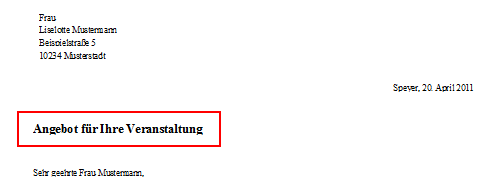
Kopf-Layout 1. Seite
Unter dem Kapitel Module / Formulargestalter / Formularkataloge finden Sie eine Übersicht von vordefinierten Layouts.
Die Einstellung des Layout Extern 01-1. Seite liefert folgendes Ergebnis auf dem Formular
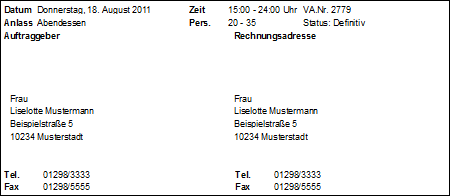
Kopf-Layout Folgeseiten
Siehe „Kopf-Layout 1. Seite“
Logo Verschiebung
Haben Sie in der Administration/Betrieb unter Logo 1 ein Bild hinterlegt, wird dieses im Kopf-Layout dargestellt.
Durch die Eingabe der Punkteanzahl können Sie ihr Logo weiter nach rechts an den Seitenrand verschieben.
Kopf-Layout Folgeseiten
Auch hierfür finden Sie unter Module / Formulargestalter / Formularkataloge
die jeweiligen Layouts.
Fuß-Layout
Für dieses Layout ist ebenfalls ein Functionkatalog unter Module / Formulargestalter / Formularkataloge vorhanden.
Hierbei gilt jedoch, im Gegensatz zu den Layouts des Kopfteiles, dass die ausgewählte Darstellung für alle Seiten des Formulares, bis auf die der letzen Seite gilt.
Fuß-Layout letzte Seite
Unter Module / Formulargestalter / Formularkataloge finden Sie auch hier die entsprechenden Layouts.
Artikel aus Paket müssen enthalten sein
Hier definieren Sie, welche Artikelgruppen in der Veranstaltung gebucht sein müssen, damit das Functionsheet gedruckt wird, beziehungsweise Vorgänge gedruckt werden, die Artikel dieses Paketes enthalten.
In dem Drop-Down-Menü können Sie das Artikelgruppen-Paket auswählen.
BEISPIEL:Für ein Küchen-Formular wurde definiert, dass Artikel aus der Gruppe Speisen gebucht sein müssen, damit das Formular gedruckt werden kann. Bitte geben Sie dann im Drop-Down-Menü das Artikelgruppen-Paket ein, das Sie im Profil unter Artikel gepflegt haben (wie Sie die Artikelgruppen-Pakete pflegen, lesen Sie bitte im Kapitel Profil / Artikel). |
Nachfolgend finden Sie auf der Basisseite noch diverse Felder, in denen Sie mit einem Haken eine Funktion aktivieren können:
Mit Rahmen drucken
Wenn dieser Haken gesetzt ist, werden im Formular gepflegte Rahmen gedruckt. Ist der Haken nicht gesetzt, werden keine Rahmen ausgegeben.
Mit Linien drucken
Vertikale Linien zwischen einzelnen Informationen werden gesetzt.
Mit Logos drucken
Logos, die in Kopf- & Fußzeile im Profil hinterlegt sind, werden gemäß der Platzierung im Layout gedruckt, wenn der Haken gesetzt ist.
Nur ein Vorgang pro Läufer:
Mit dem Modul Vorgänge kann, bei Setzen des Hakens, pro Vorgang ein eigenes Formular mit Kopf- & Fußteil gedruckt werden. Setzen Sie hier keinen Haken, werden alle Vorgänge hintereinander in einem zusammenfassenden Formular gedruckt.
Auch interne Vorgänge ausgeben
Das Setzen des Hakens bewirkt, dass auch interne und / oder Kalkulationsvorgänge auf dem Functionsheet ausgegeben werden. Das ist nur mit dem Modul Vorgänge möglich.
Als Veranstaltungsliste drucken
Hier haben Sie die Möglichkeit ein Formluar zu bauen, das eine Gruppe von Veranstaltungen in einer Liste zusammenfasst. Natürlich können Sie auch durch das Anlegen von Komponenten definieren, welche Informationen zu jeder einzelnen Veranstaltung auf dieser Liste dargestellt werden sollen.
Summen ohne Raummieten
Im Profil kann in Raumkonfiguration eine feste Miete für einen Raum hinterlegt werden. Weiteres hierzu erfahren Sie im Kapitel Profil / Räume.
Wird ein Raum in einer Veranstaltung gebucht, dann wird die hinterlegte Raummiete zum Umsatz der Vorgangsartikel addiert.
Um in Ihrem Formluar nur den tatsächlichen Umsatz der Vorgangsartikel darzustellen, setzen Sie den Haken bei Summen ohne Raummieten.
Mehrtagesveranstaltung als 1 Veranstaltung drucken
Alle Tage einer Mehrtagesveranstaltung werden in einem Formluar gedruckt, wenn der Haken gesetzt ist (nur mit dem Modul Serien- & Mehrtagesveranstaltungen).
Bemerkung
Hier können Sie freie Kommentare zum Formular hinterlegen. Dieser Text erscheint in der Formularliste, so dass eine leichtere Unterscheidung der Formluare möglich ist.

